Hirdetés
 Egy kis figyelmeztetés után bármely ötéves ember navigálhat az Apple legújabb hardver elemében, az iPadben. Az érintőképernyő technológia szó szerint megkönnyíti az alkalmazás megérintését, a média megtekintését, a szöveg beírását vagy az interneten való navigálást.
Egy kis figyelmeztetés után bármely ötéves ember navigálhat az Apple legújabb hardver elemében, az iPadben. Az érintőképernyő technológia szó szerint megkönnyíti az alkalmazás megérintését, a média megtekintését, a szöveg beírását vagy az interneten való navigálást.
Az iPad burkolata alatt vannak olyan beállítások, amelyek nem feltétlenül egyértelműek az új felhasználók számára. Ha iPod iPod vagy iPhone tapasztalt felhasználója van, akkor az Apple iPad beállításáról szóló cikk nem biztos, hogy hasznos.
De ha még nem ismeri az Apple mobilkészülékeit - talán az iPad legújabb tulajdonosát -, akkor ismernie kell az iPad különféle preferencia-beállításait. Ez a rendszerpreferenciákról szóló két részből álló sorozat első része (jegyzet: az itt ismertetett beállítások az iPad Wi-Fi verzióján, nem pedig az iPad 3G verzión alapulnak.)
Általános beállítások
Kezdjük az általános beállításokkal. Kattintson a Beállítások ikon az iPad honlapján. Az iPad alapértelmezett beállításai általában rendben vannak, de vannak olyan beállítások, amelyeket az eszköz használatának függvényében módosíthat vagy megváltoztathat. Ezen információk egy része a hivatalos személyen alapul
iPad felhasználói útmutató (PDF), valamint az iPhone és iPad tapasztalt felhasználói saját ajánlásaim. A PDF útmutató nagyszerű, de nem mindig tartalmaz hasznos képernyőképeket.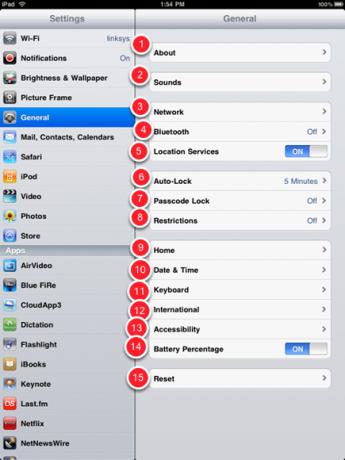
1. Ról ről
Kattintson a gombra Ról ről általános áttekintést nyújt az iPad tartalmáról, beleértve azt is, hogy hány dalt, videót, fényképet és alkalmazást telepítettél. Emlékezteti az iPad memóriakapacitására és a rendelkezésre álló mennyiségre.
Ahogy láthatja, a lista tartalmazza a modell- és sorozatszámot is, amelyet másolni kell, és nyilvántartásainak egy részét meg kell őriznie arra az esetre, ha az eszköz elveszik vagy ellopták.
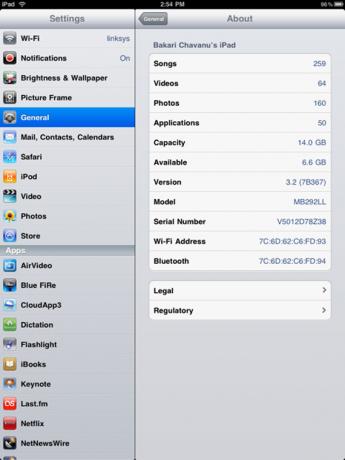
2. hangok
Ezek a beállítások olyan hangokra vonatkoznak, amelyeket például az új levelek érkezésekor vagy küldésekor hallanak. Ha ezeket a hangokat különféle funkciókhoz hallja, akkor hibákat okoz, egyszerűen kattintson rá. Általában szeretem, ha gépelés közben hallom a billentyűzet kattintását, de nem kell hallani egy új hangjelzést az új levelekről és a naptárról. Preferenciái és igényei eltérhetnek.
3. Hálózat
Az iPad első bekapcsolásakor, ha rendelkezésre áll egy ingyenes Wi-Fi hálózat, az eszköz automatikusan megpróbálja kapcsolódni a hálózathoz. Itt lépne oda, ha manuálisan csatlakoznia kell egy Wi-Fi hálózathoz. A VPN jelentése Virtuális magán hálózat Mi a meghatározása a virtuális magánhálózatnak?A virtuális magánhálózatok sokkal fontosabbak, mint valaha. De tudod mi ezek? Itt van, amit tudnia kell. Olvass tovább , amelyet a vállalkozásokban és szervezetekben használnak „az információk biztonságos továbbítására egy nem magánhálózaton keresztül”. te Lehetséges, hogy a VPN - hez konfigurálandó beállításokat kérnie kell egy hálózati rendszergazdától (lásd: iPad kézikönyv információ).
4. Bluetooth
Ha van Bluetooth Mi a Bluetooth? 10 gyakori kérdés, feltett és megválaszolt kérdésekMi a Bluetooth és hogyan működik? Vessen egy pillantást a Bluetooth-ra, miért olyan hasznos, és hogyan kell használni. Olvass tovább eszköz, például fejhallgató, hangszóró vagy Bluetooth billentyűzet, bekapcsolhatja a Bluetooth-t, hogy megkeresse az eszközöket.
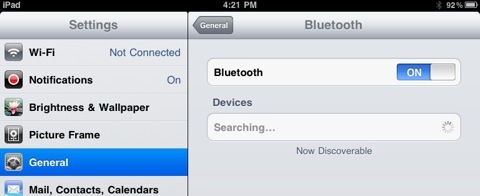
5. Helymeghatározó szolgáltatások
A Helymeghatározási Szolgáltatásokat használják az Ön iPad készülékének Térkép és helymeghatározó alkalmazásaihoz, hogy meghatározzák a hozzávetőleges helyét, amikor az iPad be van kapcsolva és a Wi-Fi engedélyezve van. Az iPad Wi-Fi + 3G mobiltelefon-hálózatokat és GPS-t használ a tartózkodási hely meghatározására. Nem sérti, hogy engedélyezve legyen.
6. Automata zár
Ez a beállítás automatikusan bezárja és bezárja az Ön iPadjét egy megadott időtartam eltelte után. Az idő növelése gyakran csökkenti az akkumulátor töltöttségét, ezért valószínűleg hagyja alapértelmezésben.
7. Jelszavas zár
Ezt a beállítást akkor használja, ha kijelölt jelszót használ az iPad feloldásához. Ha sokat utazik, érdemes használni ezt a beállítást arra az esetre, ha iPad elveszik vagy ellopták. A kiegészítő beállítások megadott idő eltelte után törlik az iPad adatait.
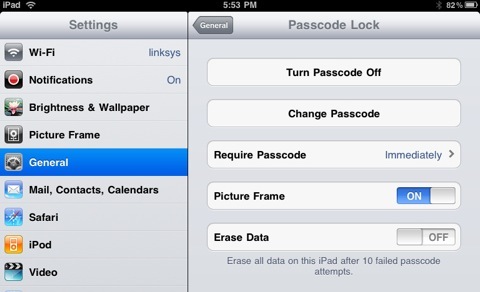
8. korlátozások
Ha gyermekei vannak, és korlátozni akarja őket a Safari használatától, az alkalmazások telepítésétől, az explicit videók és a TV-műsorok megtekintésétől stb. akkor ellenőrizze a terület beállításait.
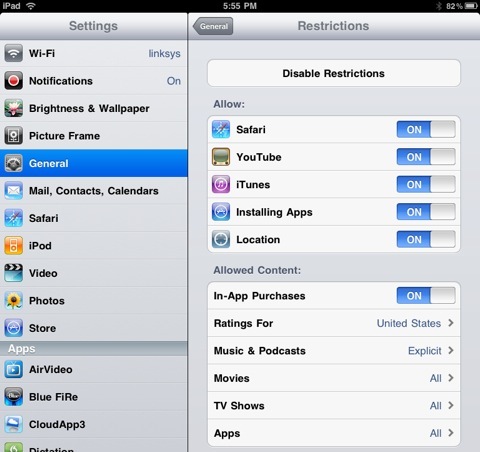
9. itthon
Ez a praktikus preferencia a navigációhoz a Kezdőlap, Keresés vagy iPod az iPad oldalán. Ha duplán kattint a itthon gombra kattintva eljuthat a kiválasztott preferenciahoz. Egyetlen kattintással a itthon gomb eljut a itthon oldal, tehát nem értem, miért van ok arra, hogy ezt a beállítást a Kezdőlapra használja.
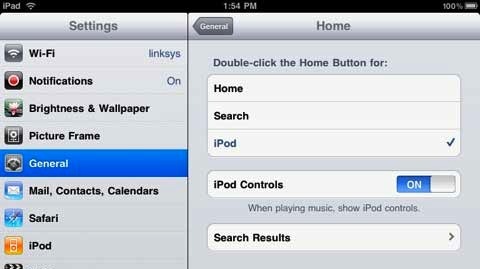
10. Dátum idő
A képernyő tetején az állapotsoron megjelennek a dátum és az idő alapértelmezett beállításai valószínűleg rendben van, de itt megváltoztathatja ezeket a beállításokat, ha különböző időzónákba utazik, vagy országok.
11. Billentyűzet
A tézisbeállítások arra utalnak, hogy mi történik, ha beírja a beépített billentyűzet szoftvert vagy egy külső billentyűzetet. Azt javaslom, hogy engedélyezze ezeket a funkciókat, mert ezek segítenek a gyorsabb gépelésnél az iPad készüléken. Az automatikus javítás kijavítja az általános hibákat; Az automatikus nagybetűk felhasználásával minden új mondat első szava nagybetűvel történik (mindaddig, amíg van egy szakasz az új előtt mondat.) A billentyűzet Shift gombjára való dupla kattintással lezárhatja a nagybetűs billentyűt, és minden betű bekerül. nagybetűs. A „,” parancsikon segítségével duplán koppintson a szóközre, hogy beírjon egy periódust, amelyet szóköz követ, amikor gépel. Nincs ok ennek kikapcsolására.
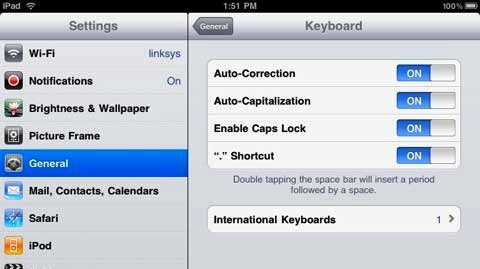
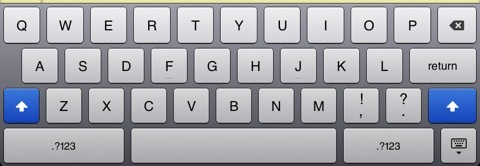
12. Nemzetközi
Ezeknek a beállításoknak az alapértelmezése azon az országon alapul, ahol megvásárolta az iPad-t, tehát általában nem kell megváltoztatni őket. De itt megváltoztathatja a különféle nyelvek és logisztikai információk beállításait.
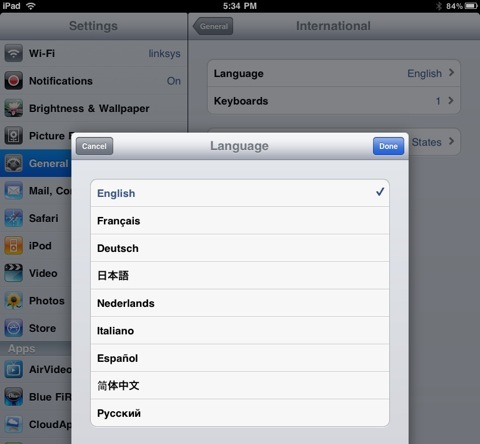
13. Megközelíthetőség
Ezeket a beállításokat elsősorban látássérült felhasználók, vagy süket, hallássérült, illetve testi vagy tanulási fogyatékossággal élő emberek használják.
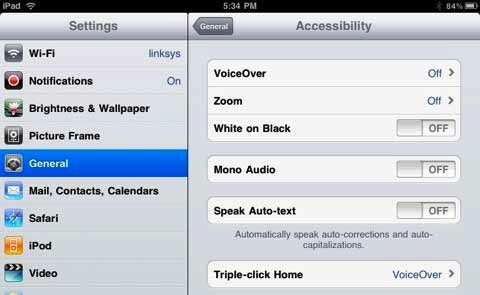
14. Az akkumulátor százaléka
Ez a beállítás megjeleníti az akkumulátor töltöttségi százalékát az akkumulátor ikon mellett a jobb felső sarokban. Nem látom okát annak kikapcsolására.
15. Visszaállítás
Végül, ha valamilyen okból szüksége van vagy szeretne visszatérni az iPad első alapértelmezett beállításaihoz, akkor ez a megfelelő hely. Ha például úgy dönt, hogy eladja iPadjét, akkor vissza kell állítania az összes beállítást, és törölnie kell az új tulajdonos tartalmát.
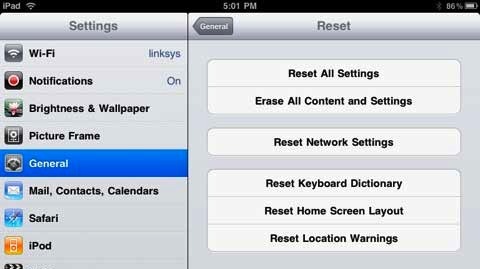
Nos, ez az általános beállításoknál. Ha tapasztalt iPhone / iPod touch felhasználó vagy iPad tulajdonos, tudassa velünk, milyen beállításokat használ ezen a területen.
Bakari szabadúszó író és fotós. Régóta Mac felhasználó, jazz zene rajongó és családtag.
